Το OpenELEC είναι ένα ειδικό λειτουργικό σύστημα το οποίοεγκαθιστά σε μια χούφτα ηλεκτρονικών υπολογιστών και δεν λειτουργεί παρά το λογισμικό Kodi Media Center. Υπάρχουν διάφοροι λόγοι για τους οποίους θα πρέπει να μεταφέρετε αρχεία zip σε συσκευές OpenELEC. Το πρωταρχικό είναι να μεταφέρετε αποθετήρια Kodi και πρόσθετα που κατεβάζετε από διαφορετικό υπολογιστή και πρέπει να τα εγκαταστήσετε στη συσκευή σας OpenELEC.

Σήμερα, θα ξεκινήσουμε συζητώντας τιΤο OpenELEC είναι τα πλεονεκτήματα και οι ελλείψεις του. Στη συνέχεια, θα καλύψουμε τους διάφορους λόγους για τους οποίους κάποιος θα ήθελε να μεταφέρει αρχεία zip σε μια συσκευή OpenELEC. Έχουμε καταλήξει σε τρεις διαφορετικές μεθόδους που μπορείτε να χρησιμοποιήσετε για να μεταφέρετε τα αρχεία zip στο OpenELEC. Για καθένα από αυτά, θα σας πούμε ακριβώς πώς να το κάνετε και πότε θα χρησιμοποιήσετε αυτήν τη μέθοδο, καθώς το καθένα έχει διαφορετικές απαιτήσεις και δεν είναι όλες εφαρμόσιμες σε όλες τις καταστάσεις. Πριν ολοκληρώσουμε, θα συζητήσουμε επίσης σύντομα και άλλες μεθόδους μεταφοράς που ίσως θέλετε να εξερευνήσετε.
Πώς να αποκτήσετε ένα ΔΩΡΕΑΝ VPN για 30 ημέρες
Εάν χρειάζεστε ένα VPN για λίγο, όταν ταξιδεύετε για παράδειγμα, μπορείτε να πάρετε το κορυφαίο VPN μας δωρεάν. Το ExpressVPN περιλαμβάνει εγγύηση επιστροφής χρημάτων 30 ημερών. Θα πρέπει να πληρώσετε για τη συνδρομή, αυτό είναι γεγονός, αλλά το επιτρέπει πλήρη πρόσβαση για 30 ημέρες και στη συνέχεια να ακυρώσετε για πλήρη επιστροφή χρημάτων. Η πολιτική τους για την ακύρωση των ερωτήσεων δεν ανταποκρίνεται στο όνομά τους.
Για καλύτερη προστασία απορρήτου κατά τη ροή περιεχομένου, χρησιμοποιήστε ένα VPN
Ο πάροχος υπηρεσιών Διαδικτύου θα μπορούσε να είναιΠαρακολουθήστε την ηλεκτρονική σας δραστηριότητα, προσπαθώντας να διασφαλίσετε ότι δεν παραβιάζετε τους όρους και τις προϋποθέσεις. Αν υποψιάζεστε ότι είστε, ενδέχεται να αντιδράσουν με διάφορους αρνητικούς τρόπους. Θα μπορούσαν να μειώσουν την ταχύτητά σας, να σας στείλουν ειδοποιήσεις παραβίασης ή ακόμα χειρότερα, να διακόψουν την υπηρεσία σας εντελώς. Για να προστατέψετε τον εαυτό σας από αυτές τις ενόχλησης και να προστατέψετε την ιδιωτικότητά σας, ένα VPN είναι η καλύτερη λύση.
Τα εικονικά ιδιωτικά δίκτυα προστατεύουν το απόρρητό σαςκρυπτογραφώντας οποιαδήποτε δεδομένα εισέρχονται και εξέρχονται από τον υπολογιστή ή τη συσκευή σας χρησιμοποιώντας έναν ισχυρό αλγόριθμο κρυπτογράφησης, καθιστώντας τον ασύλληπτο. Σε όποιον παρακολουθεί τα δεδομένα σας, όλα όσα θα δουν θα ήταν άχρηστα σκουπίδια χωρίς τρόπο να γνωρίζουμε πού πηγαίνετε ή τι κάνετε online.
Με τόσους πολλούς παρόχους VPN να επιλέξουν από, η επιλογή του σωστού μπορεί να είναι μια αποθαρρυντική εργασία. Υπάρχουν διάφοροι σημαντικοί παράγοντες που πρέπει να λάβετε υπόψη όταν επιλέγετε τον προμηθευτή VPN. Ανάμεσα τους, μια γρήγορη ταχύτητα σύνδεσης θα μειώσει ή και θα εξαλείψει το buffer, μια πολιτική μη καταγραφής θα προστατεύσει περαιτέρω την ιδιωτικότητά σας, δεν υπάρχουν περιορισμοί χρήσης θα σας επιτρέψει να έχετε πρόσβαση σε οποιοδήποτε περιεχόμενο με πλήρη ταχύτητα και λογισμικό για πολλαπλές πλατφόρμες θα εξασφαλίσει αυτό η συσκευή σας καλύπτεται.
Το καλύτερο VPN για το Kodi, IPVanish
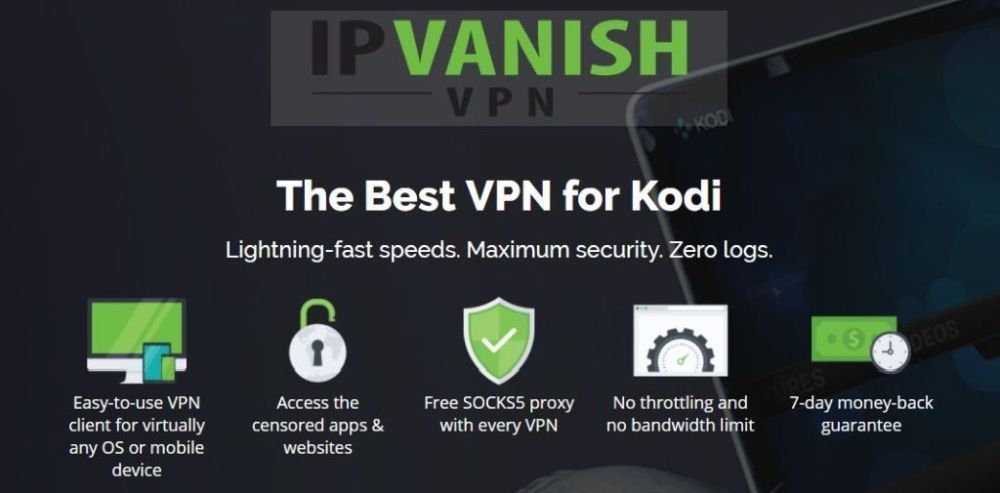
Μετά τη δοκιμή αρκετών VPN, αυτό που θα συνιστούσαμε στους χρήστες του Kodi είναι IPVanish. Με εκατοντάδες εξυπηρετητές παγκοσμίως, χωρίς ταχύτητατο IPVanish ικανοποιεί όλα τα κριτήρια και αποδίδει εντυπωσιακή απόδοση και αξία. Το IPVanish είναι ένα από τα πιο δημοφιλή προϊόντα στην αγορά.
*** Η IPVanish προσφέρει εγγύηση επιστροφής χρημάτων 7 ημερών, που σημαίνει ότι έχετε μια εβδομάδα για να τη δοκιμάσετε χωρίς κινδύνους. Παρακαλούμε να σημειώσετε ότι Οι εθισμένοι αναγνώστες συμβουλών μπορούν να σώσουν ένα τεράστιο 60% εδώ στο ετήσιο σχέδιο IPVanish, λαμβάνοντας τη μηνιαία τιμή κάτω μόνο σε $ 4,87 / mo.
Σχετικά με το OpenELEC
Το OpenELEC είναι "... ένα μικρό Linux με βάση το Just EnoughΤο λειτουργικό σύστημα (JeOS) που δημιουργήθηκε από την αρχή ως πλατφόρμα για να μετατρέψει τον υπολογιστή σας σε κέντρο πολυμέσων Kodi ". Τουλάχιστον αυτό είναι που λένε στην ιστοσελίδα του OpenELEC. Και αυτό περιγράφει αρκετά καλά τι είναι το λειτουργικό σύστημα. Παρόλο που φαίνεται να υπάρχει κάποια αντίφαση ανάμεσα στο "χτισμένο από το μηδέν" και το "βασισμένο στο Linux", αυτό είναι πέρα από το σημείο μας. Το OpenELEC μπορεί να λειτουργεί μόνο σε λίγες πλατφόρμες. Αυτά περιλαμβάνουν τους "βασικούς" υπολογιστές που βασίζονται στην Intel, το Raspberry Pi, καθώς και τις συσκευές We Tek, Cubox και Hummingboard.
Το OpenELEC έκανε το ντεμπούτο του το 2009 ως μια ακόμη γεύσηLinux. Το Linux, σε περίπτωση που δεν ξέρετε, είναι ένα εξαιρετικά δημοφιλές λειτουργικό σύστημα ανοιχτού κώδικα. Αυτή η διανομή - ένας όρος που χρησιμοποιείται για να περιγράψει τις διαφορετικές γεύσεις του Linux - ήταν μοναδικός στο ότι επικεντρώθηκε κυρίως στη λειτουργία του XMBC, του προγόνου του Kodi. Δεν έχει κανένα από τα επιπλέον πακέτα που κάνουν τις περισσότερες άλλες διανομές Linux tick. Το OpenELEC ήταν ένα γρήγορο και αποτελεσματικό λειτουργικό σύστημα, το οποίο περιελάμβανε το XMBC.
Όταν το Raspberry Pi εγκαινιάστηκε το 2012οι άνθρωποι την είδαν ως μια κατάλληλη, ανέξοδη πλατφόρμα για την κατασκευή ενός media player. Μετά από όλα, είχε όλο το απαιτούμενο υλικό και αρκετή ισχύ για να χειριστεί τις περισσότερες μορφές βίντεο τότε. Πολύ σύντομα, το OpenELEC μεταφέρθηκε σε αυτήν την πλατφόρμα. Το ενσωματωμένο λογισμικό αναπαραγωγής πολυμέσων Kodi του λειτουργικού συστήματος και η ικανότητά του να τρέχει σε περιορισμένο υλικό καθιστούν τη λειτουργία της επιλογής. Σήμερα, πολλοί άνθρωποι δεν τρέχουν OpenELEC σε έναν υπολογιστή που βασίζεται στην Intel πια και είναι σχεδόν αποκλειστικά χρησιμοποιείται σε υπολογιστές μονής πλακέτας.
Χρησιμοποιώντας το OpenELEC
Υποθέτοντας ότι είστε εξοικειωμένοι με το Kodi, θα νιώσετεακριβώς στο σπίτι με το OpenELEC. Το λειτουργικό σύστημα δεν διαθέτει διεπαφή χρήστη ή ακόμα και προσπελάσιμη γραμμή εντολών. Εκκινεί απευθείας στο Kodi το είδος του οποίου είναι η διεπαφή χρήστη. Δεν θα ξέρετε καν ότι το OpenELEC είναι εκεί και ότι χρησιμοποιεί το Kodi. Οτιδήποτε μπορεί να γίνει στο Kodi, μπορεί να γίνει στο OpenELEC. Μπορείτε να προσθέσετε πηγές αρχείων στο File Manager, να εγκαταστήσετε αποθετήρια και να εγκαταστήσετε οποιοδήποτε πρόσθετο χρησιμοποιώντας τη μεγαλύτερη διαθέσιμη μέθοδο στο Kodi. Η χρήση του OpenELEC θα είναι πολύ εύκολη για οποιονδήποτε χρήστη του Kodi. Και λαμβάνοντας υπόψη ότι το λειτουργικό σύστημα απελευθερώνεται από όλα τα πρόσθετα λογισμικά και τις άχρηστες ενότητες, όλοι οι διαθέσιμοι πόροι υλικού μπορούν να αφιερωθούν στην αξιοποίηση της πολυμέσων σας.
Η περίπτωση των πολυάριθμων ξαδέλφων του ELEC
Ωστόσο, το OpenELEC δεν είναι μοναδικό. Καθ 'όλη τη διάρκεια των ετών, έχουν ξεκινήσει αρκετά άλλα παρόμοια, αν και διαφορετικά λειτουργικά συστήματα. Ένας από αυτούς ονομάζεται OSMC. OSMC ξεκίνησε πραγματικά ως RaspBMC, ένα από τα δύο αρχικά διαθέσιμα λειτουργικά συστήματα στο Raspberry Pi όταν βγήκε για πρώτη φορά. Το OSMC ήταν - και εξακολουθεί να είναι - ένα μειωμένο Raspbian - το άλλο πρωτότυπο λειτουργικό σύστημα Raspberry Pi, το οποίο είναι η ίδια μια κλιμακωτή έκδοση του Debian Linux - με το XMBC - και πάλι, τον πρόγονο του Kodi-built-in.
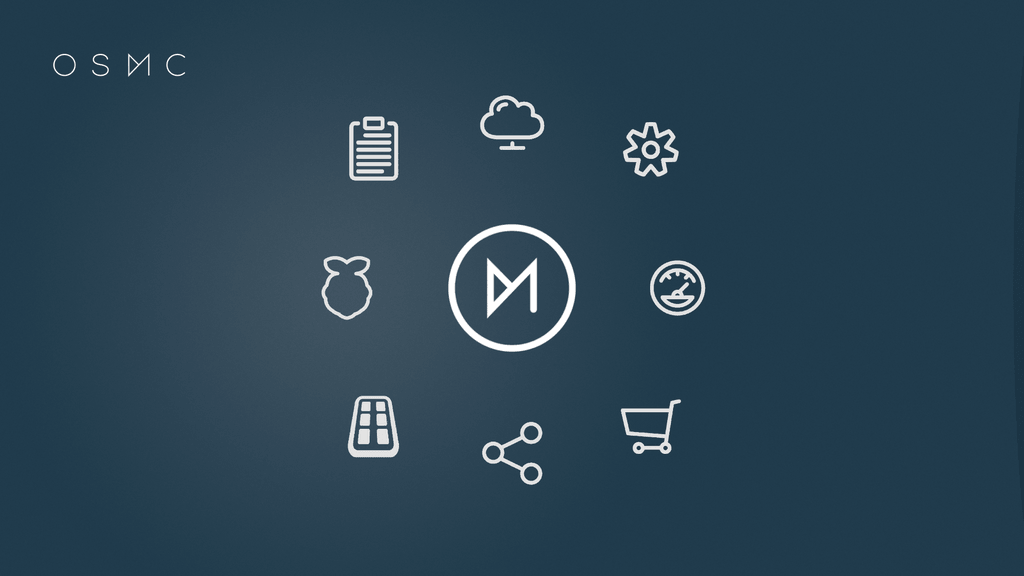
Επίσης παρόμοια με το OpenELEC είναι το LibreELEC που ήρθετο Μάρτιο του 2016. Δημιουργήθηκε από μια ομάδα πρώην προγραμματιστών του OpenELEC που εγκατέλειψαν το έργο λόγω «δημιουργικής διαφοράς». Το OpenELEC είναι ανοικτού κώδικα, ήταν ελεύθεροι να ανοίξουν τον κώδικα OpenELEC στο δικό τους λειτουργικό σύστημα. Φήμες έχουν ότι σήμερα, οι περισσότεροι από τους πρώην OpenELECdevelopers είναι με την ομάδα του LibreELEC.
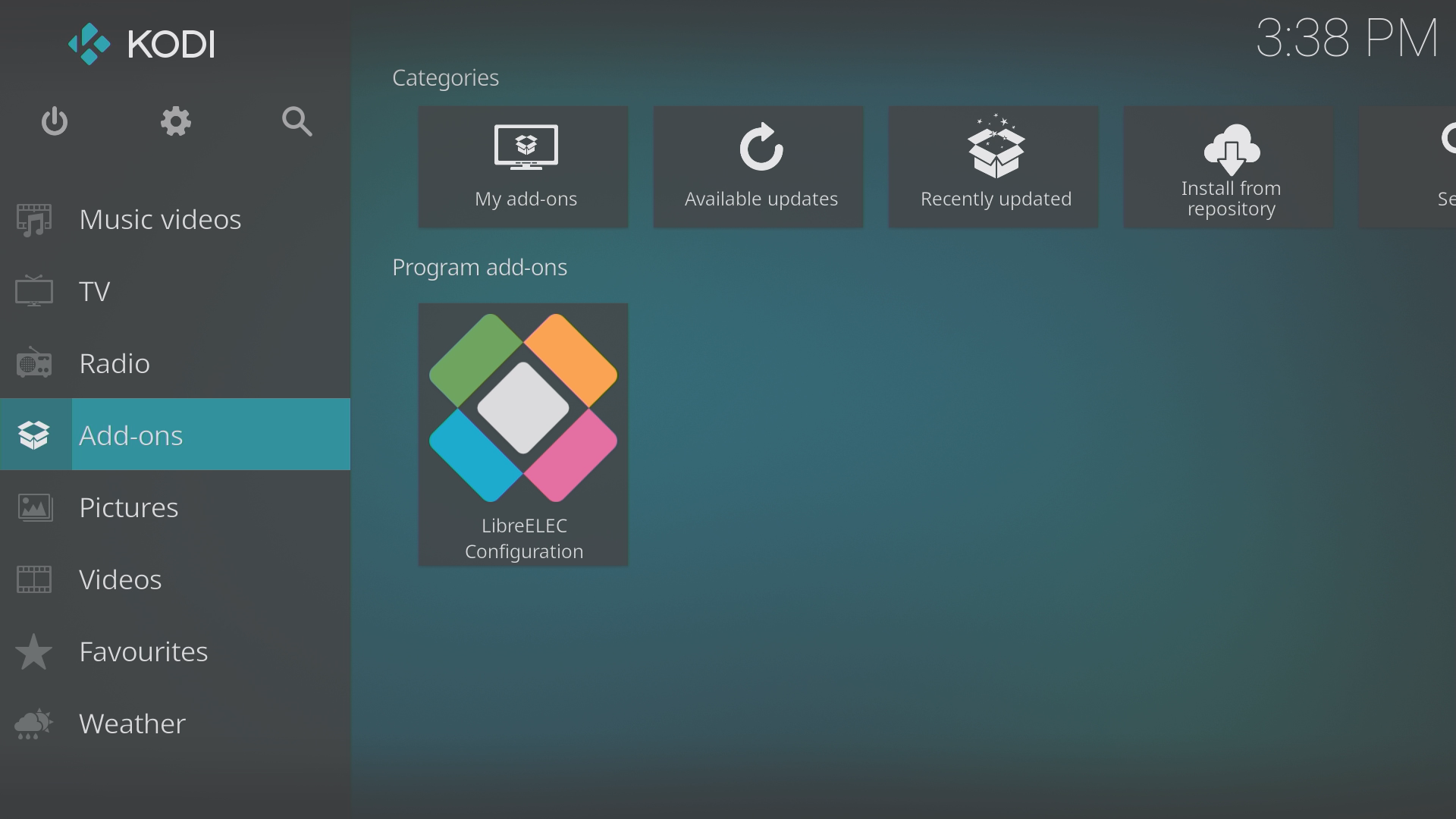
Ακόμα ένας ξάδελφος του OpenELEC - έστω και μακρινόςένα είναι Xbian. Πρόκειται για ένα κεντρικό λειτουργικό σύστημα μεσαίου μεγέθους που έχει κατασκευαστεί ειδικά για το Raspberry Pi, το CuBox-i ή το Hummingboard. Βασισμένο στο Debian Linux, είναι ελαφρύ και λειτουργεί καλά σε περιορισμένο υλικό, ενώ παράλληλα προσφέρει το μεγαλύτερο μέρος της ελευθερίας μιας πλήρους εγκατάστασης του Debian. Αισθάνεται ότι οι σχεδιαστές της XBian έχουν βρει τη σωστή ισορροπία μεταξύ των μικρών αποτυπώσεων και των δυνατοτήτων προσαρμογής. Η προεπιλεγμένη διαμόρφωση του XBian ταιριάζει σε μια κάρτα SD 2GB, χρησιμοποιεί μικρή μνήμη RAM και CPU και έχει προεγκατεστημένο το Kodi.
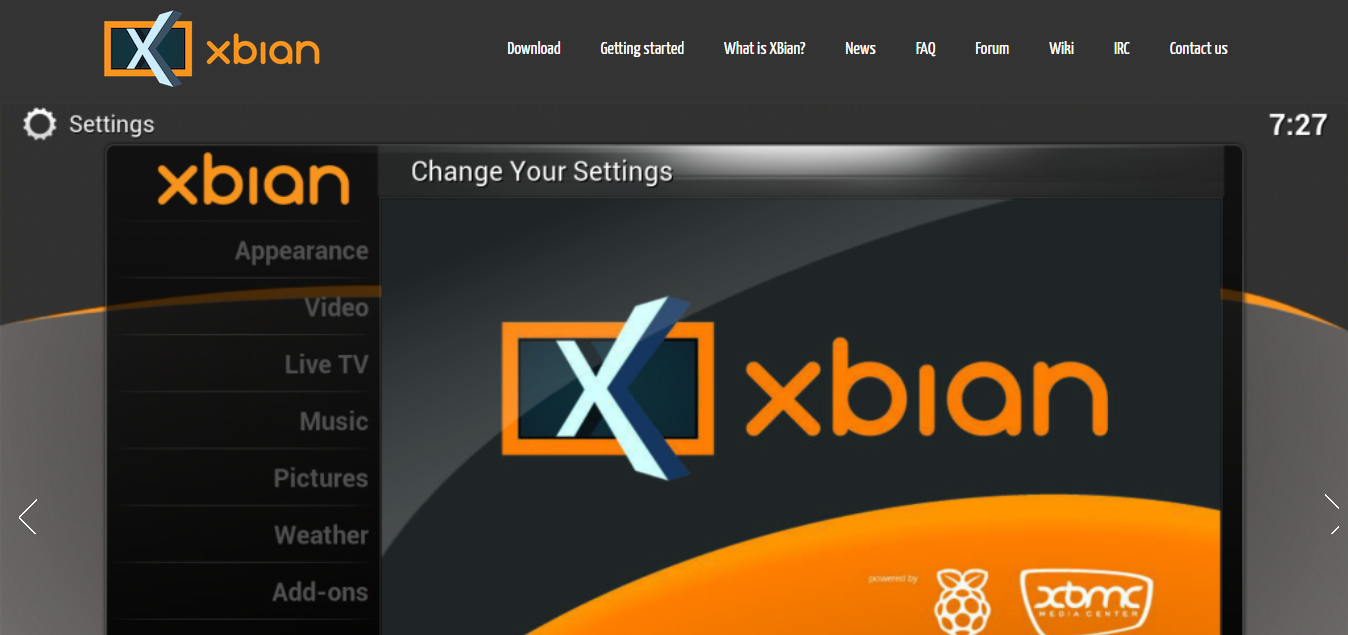
Η ανάγκη μεταφοράς αρχείων ZIP
Αν είστε εξοικειωμένοι με το Kodi, ξέρετε πώςτο πρόσθετο τρίτου μέρους είναι εγκατεστημένο. Αφού ενεργοποιήσετε τις Άγνωστες πηγές, προσθέτετε τη διαδρομή πηγής εγκατάστασης του αποθετηρίου στον διαχειριστή αρχείων. Στη συνέχεια, εγκαταστήστε το κατάλληλο αποθετήριο από την πρόσθετη πηγή. Τέλος, προχωράτε με την πρόσθετη εγκατάσταση από την αποθήκη.
Αυτή είναι η τυπική μέθοδος. Μερικές φορές, όμως, πρέπει να απομακρύνετε είτε αποθετήρια είτε πρόσθετα στο Kodi. Αυτό γίνεται συνήθως με τη λήψη ενός αρχείου zip από τον ιστό στο τοπικό μηχάνημα και την εκκίνηση από εκεί.
Οι περιορισμοί του OpenELEC και των παρόμοιων λειτουργικών συστημάτων
Το OpenELEC είναι ένα πολύ περιορισμένο λειτουργικό σύστημα,δεν έρχεται με πρόγραμμα περιήγησης ιστού. Στην πραγματικότητα, όχι μόνο δεν έρχεται με ένα, αλλά, δεδομένου ότι δεν υπάρχει λειτουργικό περιβάλλον χρήστη του συστήματος, δεν μπορείτε ακόμα και να εγκαταστήσετε ένα. Κατά ειρωνικό τρόπο, παρά το γεγονός ότι είναι ανοικτού κώδικα, αυτό είναι ένα αρκετά κλειστό λειτουργικό σύστημα, και έτσι είναι και οι ξαδέλφες του, όλοι μαστίζονται με τον ίδιο περιορισμό. XBian αποτελεί εξαίρεση και μια πιο ανοιχτή λειτουργικό σύστημα, όπου περισσότερα πακέτα είναι ή μπορεί να εγκατασταθεί. Οι διαδικασίες που περιγράφονται εδώ δεν είναι πιθανόν απαραίτητες για την XBian.
Έτσι, αν δεν μπορείτε να περιηγηθείτε στον ιστό από μέσαOpenELEC συσκευή, πώς μπορείτε να κατεβάσετε ένα αρχείο zip σε αυτό; Η απάντηση είναι εύκολη: Δεν μπορείτε. Αλλά φυσικά, υπάρχει ένας τρόπος γύρω από αυτό. Αυτό που πρέπει να κάνετε είναι να μεταφορτώσετε το απαιτούμενο αρχείο zip από άλλο υπολογιστή και να μεταφέρετε το αρχείο zip που έχετε λάβει στη συσκευή OpenELEC. Στη συνέχεια, μπορείτε να προχωρήσετε κανονικά με την εγκατάσταση.
Μεταφορά αρχείων Zip στο OpenELEC
Τώρα που ξέρουμε τι είναι το OpeneELEC και γιατί εμείςπρέπει να μεταφέρετε αρχεία zip σε αυτήν, ήρθε η ώρα να ρίξετε μια ματιά στο πώς μπορεί να γίνει. Υπάρχουν πολλοί τρόποι με τους οποίους μπορείτε να το επιτύχετε. Μερικά είναι πιο εύκολα από άλλα. Στην πραγματικότητα, μερικές είναι πολύ περίπλοκες. Δεν θα μιλήσουμε πολλά για αυτούς εδώ. Διατηρήσαμε τους τρεις ευκολότερους τρόπους με τους οποίους μπορούμε να μεταφέρουμε αρχεία zip στο OpenELEC. Γιατί τρία; Γιατί όχι μόνο ο καλύτερος τρόπος για να το κάνετε; Αυτό συμβαίνει επειδή κάθε μέθοδος χρησιμοποιείται σε διαφορετική κατάσταση, ανάλογα με τη συσκευή OpenELEC και τον υπολογιστή από τον οποίο μεταφέρετε τα αρχεία zip.
Ας δούμε ποιες είναι οι τρεις μέθοδοι. Αλλά πριν ξεκινήσουμε, θέλουμε να καταστήσουμε σαφές ότι αυτές οι μέθοδοι θα λειτουργήσουν στο OSMC ή το LibreELEC όπως ακριβώς και στο OpenELEC
Μέθοδος 1 - Χρήση κλειδιού USB
Αυτό είναι μακράν η πιο εύκολη μέθοδος. Αν μπορείτε να το χρησιμοποιήσετε, σας προτείνουμε να το κάνετε. Έχει όμως μερικές απαιτήσεις. Τόσο ο υπολογιστής προέλευσης, αυτός από τον οποίο θέλετε να μεταφέρετε το αρχείο zip, όσο και η συσκευή OpenELEC, πρέπει να διαθέτουν μια διαθέσιμη θύρα USB. Στις περισσότερες περιπτώσεις, αυτό θα συμβεί. Η άλλη απαίτηση, φυσικά, είναι ότι έχετε ένα κλειδί USB κατάλληλου μεγέθους για την αντιγραφή του αρχείου zip.
Μέχρι τώρα, έχετε ήδη καταλάβει πώς έχει γίνει, αλλά ας αναθεωρήσουμε τα βήματα.
- Τοποθετήστε το κλειδί USB στον υπολογιστή προέλευσης.
- Αντιγράψτε το αρχείο zip από το φάκελο στον υπολογιστή προέλευσης στο κλειδί USB.
- Αφαιρέστε το κλειδί USB από τον υπολογιστή προέλευσης.
- Τοποθετήστε το κλειδί USB στη συσκευή OpenELEC προορισμού.
- Το λειτουργικό σύστημα θα τοποθετήσει αυτόματα τη νέα συσκευή USB που έχει εισαχθεί μέσα σε λίγα δευτερόλεπτα.
- Αφήστε το κλειδί USB συνδεδεμένο στη συσκευή OpenELEC και προχωρήστε στην εγκατάσταση του αρχείου zip σύμφωνα με τις οδηγίες.
- Μετά την επιλογή Εγκαταστήστε από αρχείο zip, θα πρέπει να πλοηγηθείτε στο κλειδί USB και να βρείτε το αρχείο zip.
Έχουμε κάπως εξαπατηθεί με αυτή τη μέθοδο όπως εμείςδεν έχουν πραγματικά μεταφερθεί σε αρχείο στη συσκευή OpenELEC. Αλλά στην πραγματική ζωή, δεν πρέπει συνήθως να ούτως ή άλλως. Χρειάζεται μόνο το αρχείο zip μέχρι να ολοκληρωθεί η εγκατάσταση του αποθετηρίου ή του πρόσθετου.
Μέθοδος 2 - Από υπολογιστή με Windows Μέσω του δικτύου
Αυτή η δεύτερη μέθοδος δεν απαιτεί επιπλέον υλικό, αλλάοι δύο συσκευές-ο υπολογιστής σας και η συσκευή OpenELEC-πρέπει να βρίσκονται στο ίδιο δίκτυο, είτε ενσύρματα είτε ασύρματα. Τα παρακάτω βήματα αφορούν έναν υπολογιστή με Windows. Εάν ο υπολογιστής πηγής είναι Macintosh, μεταβείτε στην επόμενη ενότητα, καθώς είναι ελαφρώς διαφορετικοί.
- Στη συσκευή σας OpenELEC, μεταβείτε στις Ρυθμίσεις> OpenELEC> Υπηρεσίες και κάντε κλικ στην επιλογή Ενεργοποιήστε το SAMBA
- Τώρα, στον υπολογιστή σας των Windows, ξεκινήστε το File Explorer
- Στην πλαϊνή γραμμή στα αριστερά του παραθύρου "Εξερεύνηση αρχείων", κάντε κλικ στην επιλογή Δίκτυο
- Το κύριο παράθυρο "Εξερεύνηση αρχείων" θα εμφανίσει όλες τις συσκευές στο δίκτυό σας που έχουν κοινές συνδέσεις. Εάν δεν μετονομάσατε τη συσκευή σας OpenELEC, θα καλείται μία από τις συσκευές που αναφέρονται OpenELEC. Κλίκαρέ το.
- Μεταβείτε στο φάκελο "Λήψεις" ή σε οποιονδήποτε φάκελο θέλετε να μεταφέρετε το αρχείο zip σε.
- Πατήστε ctrl + n για να ανοίξετε ένα νέο παράθυρο του File Explorer.
- Στο νέο παράθυρο "Εξερεύνηση αρχείων", μεταβείτε στο φάκελο όπου βρίσκεται το αρχείο zip που θέλετε να μεταφέρετε στη συσκευή OpenELEC.
- Τώρα πρέπει να σύρετε το φερμουάρ από το παράθυρο προέλευσης του File Explorer στο παράθυρο File Explorer που βρίσκεται στη συσκευή OpenELEC
- Αν ένα πλαίσιο διαλόγου ζητάει τι θέλετε να κάνετε, μπορείτε να επιλέξετε είτε Αντιγράψτε εδώ ή Ελα εδω, ανάλογα με το αν θέλετε να αφήσετε το αρχικό αρχείο στον αρχικό υπολογιστή.
- Θα σας ζητηθεί να επιβεβαιώσετε ότι θέλετε να μετακινήσετε το αρχείο. Εάν είστε, κάντε κλικ στο κουμπί Ναί.
Αυτό είναι όλο! Έχετε αντιγράψει το αρχείο zip που βρίσκεται τώρα στον κατάλογο Downloads στη συσκευή σας OpenELEC.
Τώρα μπορείτε να προχωρήσετε στην εγκατάσταση του αρχείου zip σύμφωνα με τις οδηγίες. Μετά την επιλογή Εγκαταστήστε από αρχείο zip, θα χρειαστεί να μεταβείτε στο φάκελο "Λήψη" στη συσκευή OpenELEC.
Μέθοδος 3 - Από υπολογιστή Macintosh Μέσω του δικτύου
Η τρίτη μέθοδος είναι παρόμοια με τη δεύτερηεκτός του ότι πρόκειται για υπολογιστές Macintosh που εκτελούν MacOS. Και ακριβώς όπως η προηγούμενη μέθοδος, δεν απαιτεί επιπλέον υλικό, παρόλο που και οι δύο υπολογιστές πρέπει να είναι συνδεδεμένοι στο ίδιο δίκτυο.
- Βεβαιωθείτε ότι η συσκευή OpenELEC είναι ενεργοποιημένη και συνδεδεμένη στο δίκτυο.
- Στον πηγαίο υπολογιστή, ανοίξτε ένα παράθυρο Finder.
- Στα αριστερά του παραθύρου του Finder, υπάρχει μια ενότητα που ονομάζεται Κοινόχρηστο. Σε αυτό το σημείο θα βρείτε όλες τις συσκευέςδικτύου που έχουν κοινές συνδέσεις. Εάν δεν έχετε μετονομάσει τη συσκευή σας OpenELEC, μία από τις αναφερόμενες συσκευές θα πρέπει να ονομάζεται OpenELEC. Κλίκαρέ το.
- Αφού κάνετε κλικ στο OpenELEC, θα συνδεθείτε ως επισκέπτης και θα δείτε ένα παράθυρο με όλους τους φακέλους της συσκευής OpenELEC.
- Κάντε διπλό κλικ στο φάκελο "Downloads" για να το ανοίξετε.
- Τώρα, ανοίξτε ένα νέο παράθυρο Finder ή μια νέα καρτέλα Finder αν έχετε αυτή τη δυνατότητα
- Στο νέο παράθυρο ή καρτέλα του Finder, μεταβείτε στο φάκελο όπου βρίσκεται το αρχείο zip που θέλετε να μεταφέρετε στη συσκευή OpenELEC
- Κάντε κλικ και κρατήστε πατημένο το αρχείο zip και σύρετέ το στο παράθυρο Λήψεις ή την καρτέλα της συσκευής σας OpenELEC.
- Ολα τελείωσαν! Αντιγράψατε το αρχείο zip που βρίσκεται τώρα στο φάκελο "Downloads" στη συσκευή OpenELEC.
Μπορείτε να προχωρήσετε στην εγκατάσταση του αρχείου zip σύμφωνα με τις οδηγίες. Μετά την επιλογή Εγκαταστήστε από αρχείο zip, θα χρειαστεί να μεταβείτε στο φάκελο "Λήψη" στη συσκευή OpenELEC.
Άλλες πιθανές μεθόδους
Όπως είπαμε νωρίτερα, υπάρχουν πολλές περισσότερες μέθοδοιμπορείτε να χρησιμοποιήσετε για να μεταφέρετε αρχεία zip σε συσκευές OpenELEC. Ενώ δεν μπορούμε να σας δώσουμε όλες τις λεπτομέρειες για κάθε μέθοδο, μπορούμε τουλάχιστον να αναφέρουμε τους νεκρούς κοινούς. Μη διστάσετε να ψάξετε στο διαδίκτυο για πιο λεπτομερείς οδηγίες, εάν κάποιο από αυτά σας ενδιαφέρει.
Το Filezilla είναι μια δημοφιλής μεταφορά αρχείων ανοιχτού κώδικαλογισμικό που μπορείτε να χρησιμοποιήσετε για να μεταφέρετε αρχεία σε συσκευές OpenELEC, το λογισμικό μπορεί να χρησιμοποιήσει πολλά διαφορετικά πρωτόκολλα μεταφοράς, συμπεριλαμβανομένου του SCP (Secure CoPy) το οποίο συνήθως υποστηρίζεται από το OpenELEC και παρόμοιες συσκευές. Το WinSCP είναι ένα άλλο τέτοιο πρόγραμμα που μπορεί να χρησιμοποιηθεί για τη μεταφορά αρχείων. Στην πραγματικότητα, υπάρχουν αρκετά από αυτά.
συμπέρασμα
Όπως έχουμε δείξει, μεταφέρουμε αρχεία zip σεΟι συσκευές OpenELEC δεν είναι περίπλοκες. Ακολουθώντας το σωστό σύνολο λεπτομερών οδηγιών που ισχύουν καλύτερα για την περίπτωσή σας, θα το κάνετε χωρίς καθυστέρηση. Ωστόσο, πρέπει να έχετε κατά νου ότι τα λειτουργικά συστήματα αλλάζουν πολύ συχνά. Και παρόλο που οι γενικές μέθοδοι αντιγραφής αρχείων που χρησιμοποιούν το Windows File Explorer ή το MacOS Finder πιθανότατα θα είναι εκεί για μεγάλο χρονικό διάστημα, ο ακριβής τρόπος χρήσης τους θα μπορούσε να αλλάξει.
Εσυ ΠΩΣ ΕΙΣΑΙ? Ποια μέθοδος χρησιμοποιείτε για τη μεταφορά αρχείων zip σε συσκευές OpenELEC άλλων παρόμοιων συσκευών χωρίς διεπαφή χρήστη του λειτουργικού συστήματος; Χρησιμοποιήστε τα παρακάτω σχόλια για να μοιραστείτε την εμπειρία σας μαζί μας.













Σχόλια